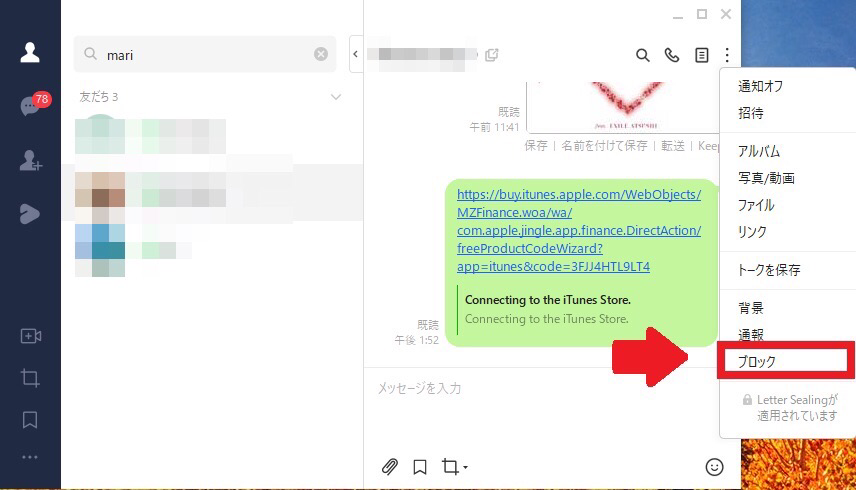PC版LINEで友だち・通知・トークルームを非表示にする方法を紹介
みなさんは、スマホ版だけでなくPC版LINEを利用したことはありますか?
PC版LINEもスマホ版と同じように、友だち、通知、そしてトークルームを非表示にすることができるんです!
この記事では、PC版LINEの「非表示」機能を詳しく解説します。
Contents[OPEN]
【PC版LINE】友だちを非表示にしたい
「LINE」アプリの友だちリストを整理して、トークを頻繁にする人だけを表示させて見やすくするのに欠かせない機能が「非表示」機能です。
スマホの「LINE」アプリではお馴染みの機能ですが、PC版LINEでもユーザーの「非表示」ができるんですよ!
この記事では、PC版LINEで友だちリストから特定のユーザーを「非表示」にする方法を説明します。
まずPC版LINEで操作できる2つの機能について紹介しますね。
友だちを整理するには非表示とブロックがあるよ!
PC版LINEでできる、友だちリストを整理する操作には、友だちリストから特定のユーザーを「非表示」・「ブロック」することの2つがあります。
ここでは、PC版LINEで「非表示」と「ブロック」の設定を行うのかを説明します。
≪非表示≫友だちリストから行う
まず、友だちをリストから隠す(非表示にする)方法から説明します。
PC版LINEを立ち上げましょう。
画面の左メニューの一番上に「友だち」アイコンが表示されているので選択しクリックします。
友だちリストに追加されたユーザーが一覧になって表示されるので、リストから隠したい友だちを選択し右クリックしましょう。
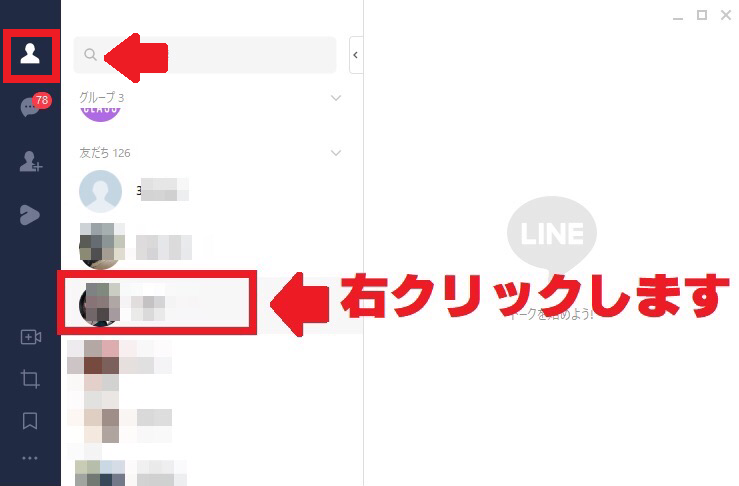
プルダウンメニューが表示されるので、表示されている項目の中から「非表示」を選択しクリックします。
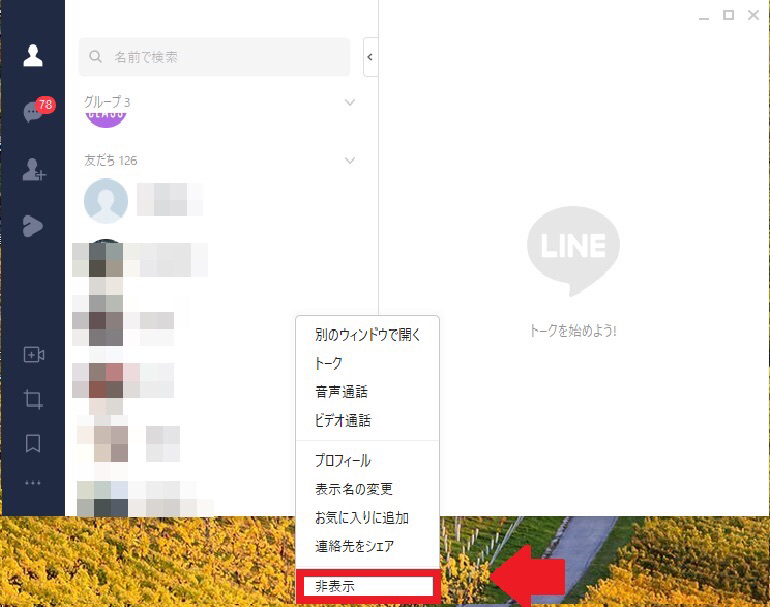
確認ポップアップが表示されるので、「非表示」を選択しクリックしましょう。
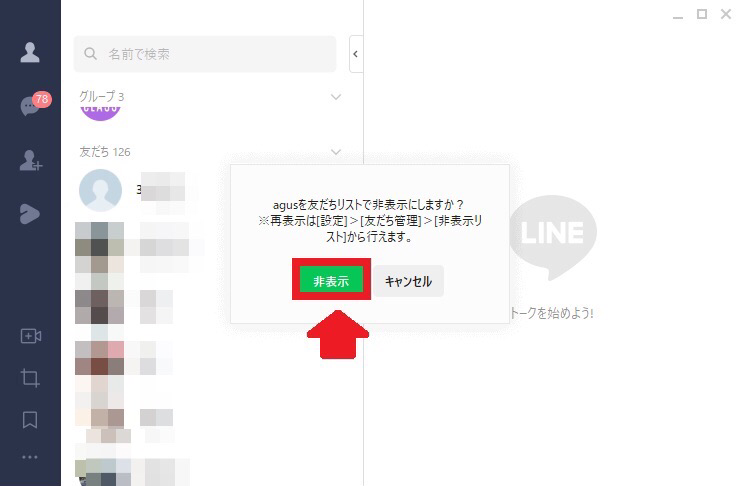
非表示を解除する方法
続いて、友だちに設定した「非表示」を解除する方法を説明します。
PC版LINEのトップ画面に戻りましょう。左メニューの一番下に「…」アイコンがあるので選択しクリックします。
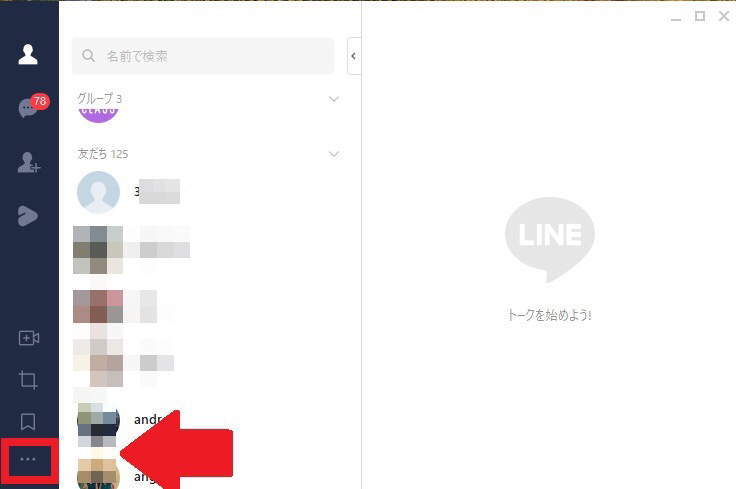
プルダウンメニューが表示されるので、表示されている項目の中にある「設定」を選択しクリックしましょう。
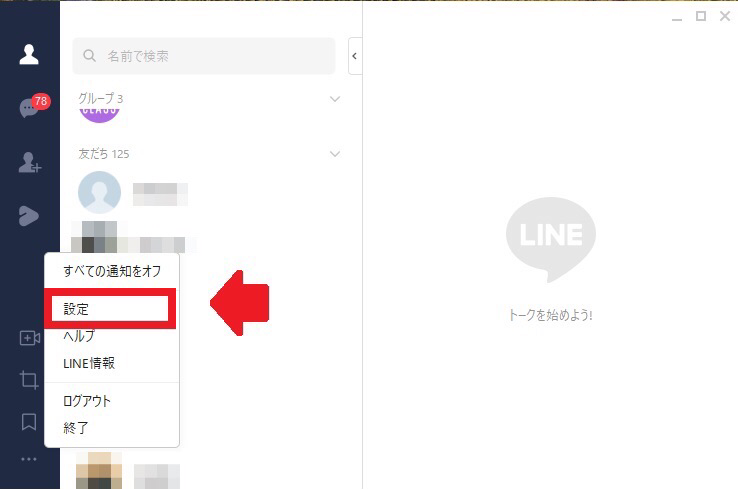
「設定」画面が立ち上がったら、画面の左メニューの中にある「友だち管理」を選択しクリックします。
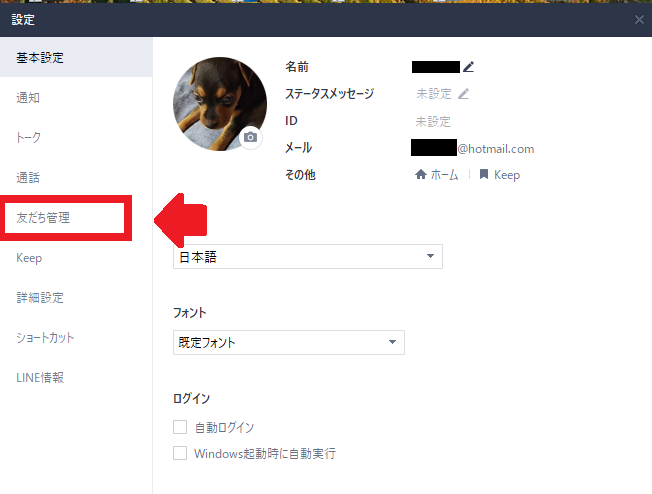
「友だち管理」画面には「ブロックリスト」と「非表示リスト」の2つが表示されています。「非表示リスト」の中に、先ほど「非表示」に設定した友だちが表示されているので、マウスのカーソルを合わせましょう。
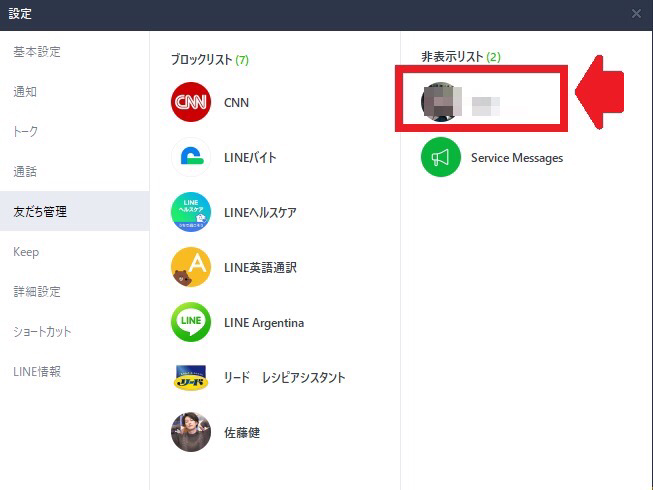
「再表示」と「削除」が表示されるので、「再表示」をクリックしましょう。これで友だちに設定された「非表示」は解除されます。
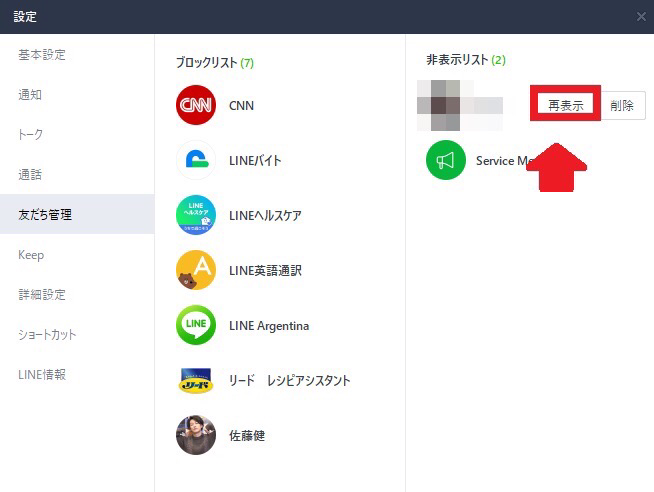
≪ブロック≫トークルーム・友だちリストから行う
次に紹介するのは、友だちを「ブロック」する方法です。
相手を「ブロック」すると、友だちリストから名前が除去され、送信されるメッセージも届かないようになります。
設定方法は2つあります。
友だちリストから行う方法と、選択した友だちのトークルームから行う方法の2つです。
順番に操作方法を説明します。
友だちリストからの操作方法
画面の左メニューの一番上に「友だち」アイコンが表示されているので選択しクリックします。
友だちリストが表示されるので、「ブロック」したい友だちを選択し右クリックしましょう。
プルダウンメニューが表示されるので、表示されている項目の中にある「ブロック」を選択しクリックします。

確認ポップアップが表示されるので、「ブロック」をクリックしましょう。
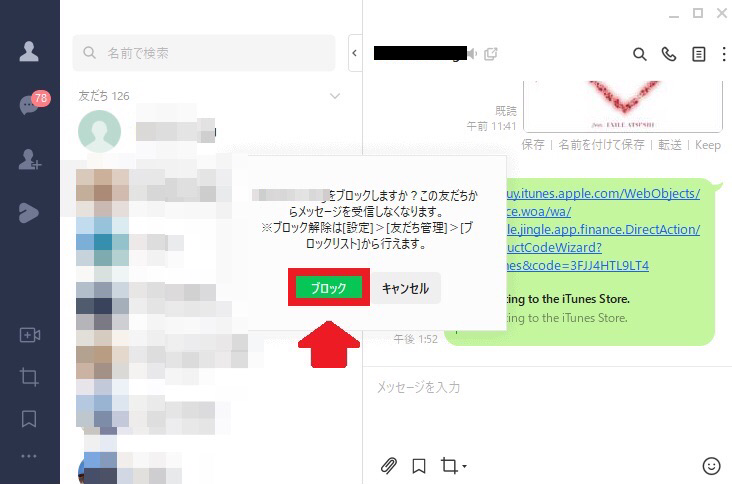
トークルームからの操作方法
「ブロック」したい友だちのトークルームを表示させましょう。画面の右上に「︙」アイコンが表示されているのでクリックします。
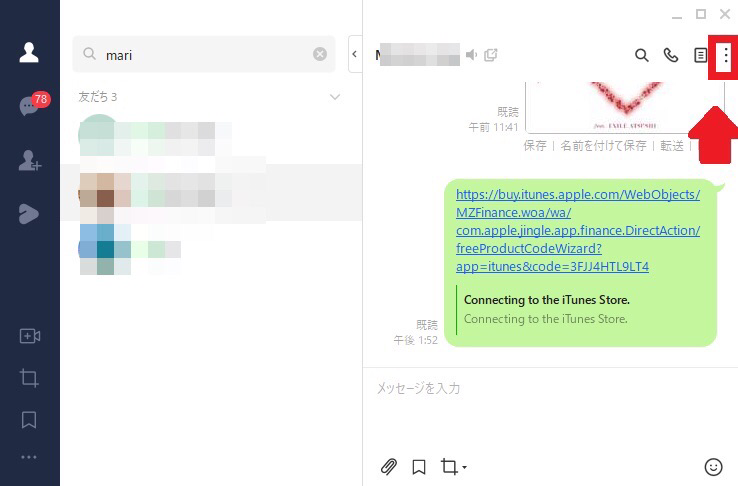
プルダウンメニューが表示されるので、表示されている項目の中にある「ブロック」を選択しクリックしましょう。これで友だちはブロックされます。